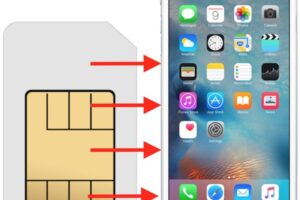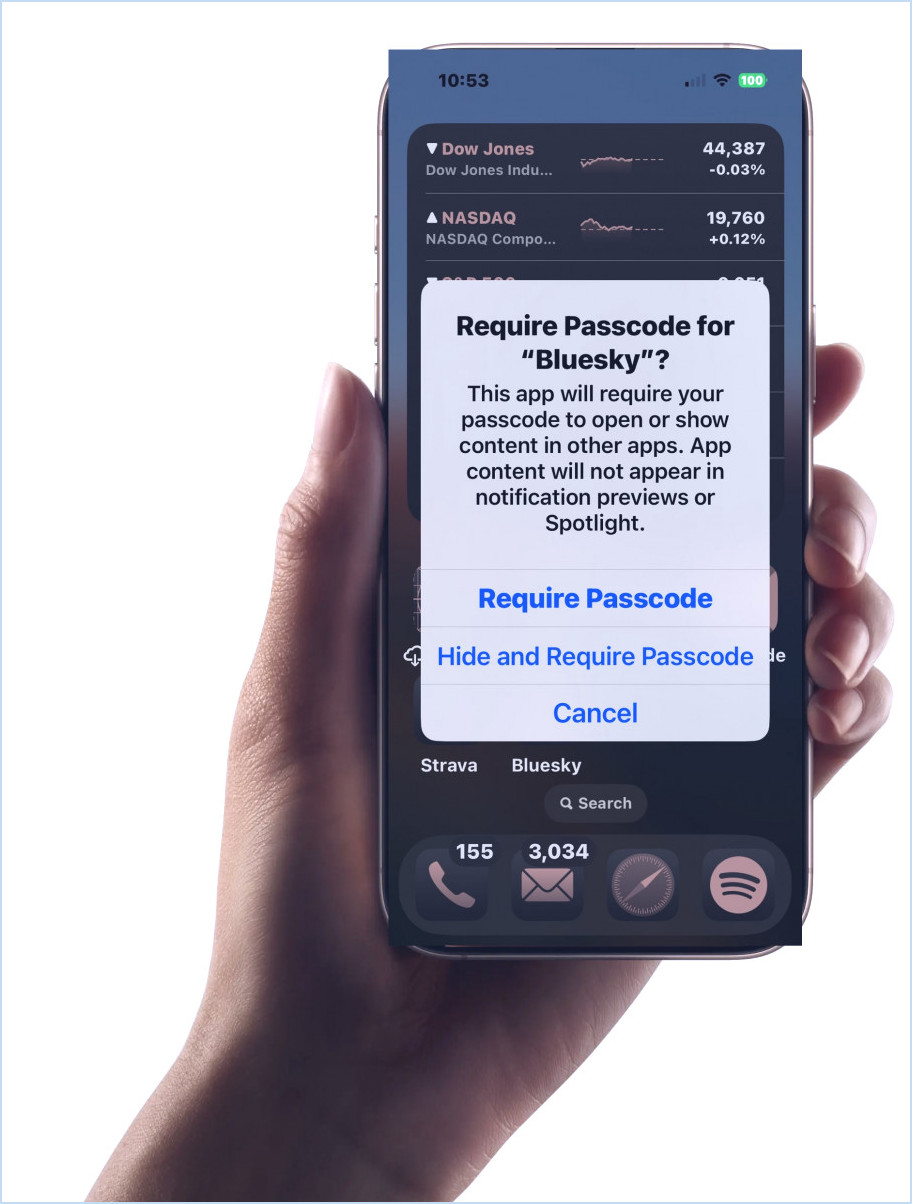Modifier la vitesse du diaporama de photos sur l'iPad
La fonction diaporama de photos de l'iPad et le cadre photo qui l'accompagne sont deux excellents moyens de montrer les photos stockées sur l'appareil. Vous constaterez toutefois que les images changent assez souvent, et ce parce que le réglage par défaut est de 3 secondes. Ce réglage peut être considérablement plus long ou plus court, selon vos préférences, et ces ajustements sont effectués par le biais des paramètres de chaque fonction, et non par l'endroit où vous commencez le diaporama, cependant.
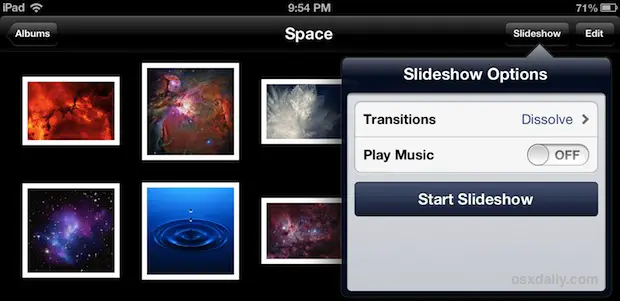
Réglage de la vitesse du diaporama pour les photos générales
Cela aura un impact sur toutes les images affichées dans un diaporama tel que démarré par l'application Photos, que ce soit dans Camera Roll ou dans d'autres dossiers.
- Ouvrez Paramètres et allez à "Photos & Appareil photo", puis regardez sous les options "Diaporama"
- Choisissez "Play Each Side For" et sélectionnez une durée en secondes
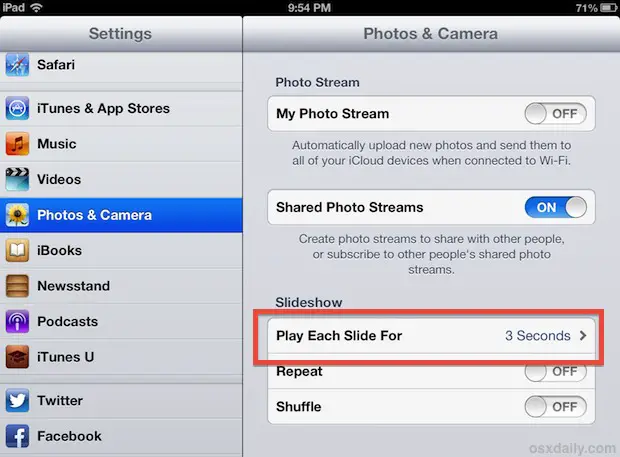
Vous trouverez ici des options pour 2 secondes, 3 (par défaut), 5, 10 et 20 secondes.
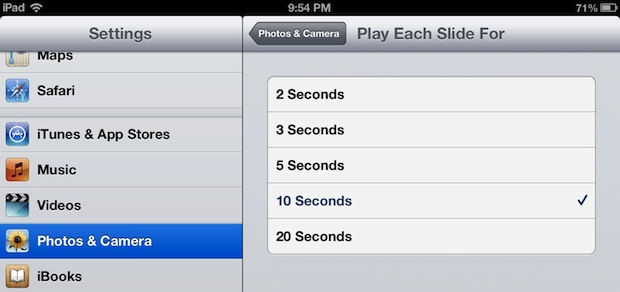
Pour rappel, la seule façon de faire jouer de la musique avec des images est d'utiliser la fonction diaporama, car elle n'est pas disponible via Picture Frame.
Réglage de la vitesse du diaporama pour le cadre photo
En dehors du diaporama général, vous pouvez également contrôler indépendamment la vitesse de rotation de l'image grâce à la fonction Cadre photo, accessible en appuyant sur l'icône de la fleur sur l'écran de verrouillage.
- Ouvrez Paramètres et allez à "Cadre photo"
- Appuyez sur "Play Each Side For" et sélectionnez une nouvelle durée en secondes

Les paramètres de chronométrage disponibles sont les mêmes que ceux du diaporama, chaque option est en secondes : 2, 3 (par défaut), 5, 10 et 20.
Ce n'est évidemment pas un ajustement particulièrement sauvage, mais si vous installez l'iPad dans la maison ou sur un bureau comme cadre photo ou si vous l'utilisez pour un diaporama avec AirPlay pour une présentation, ce sont des ajustements bienvenus.